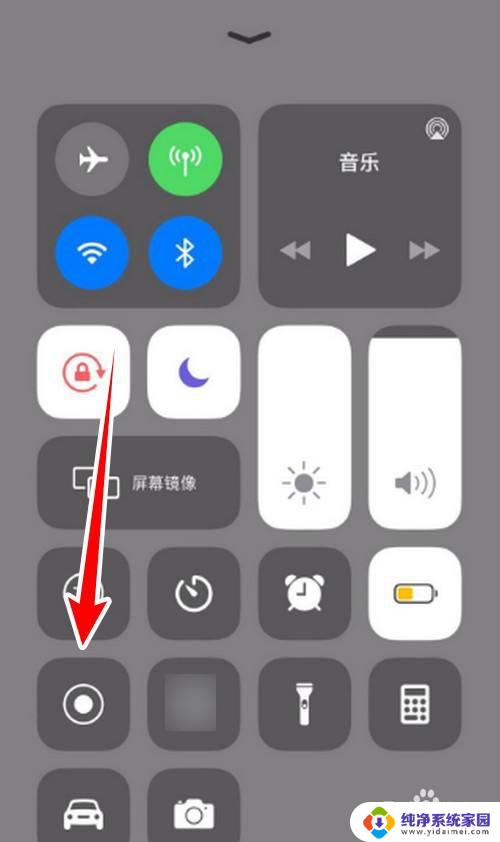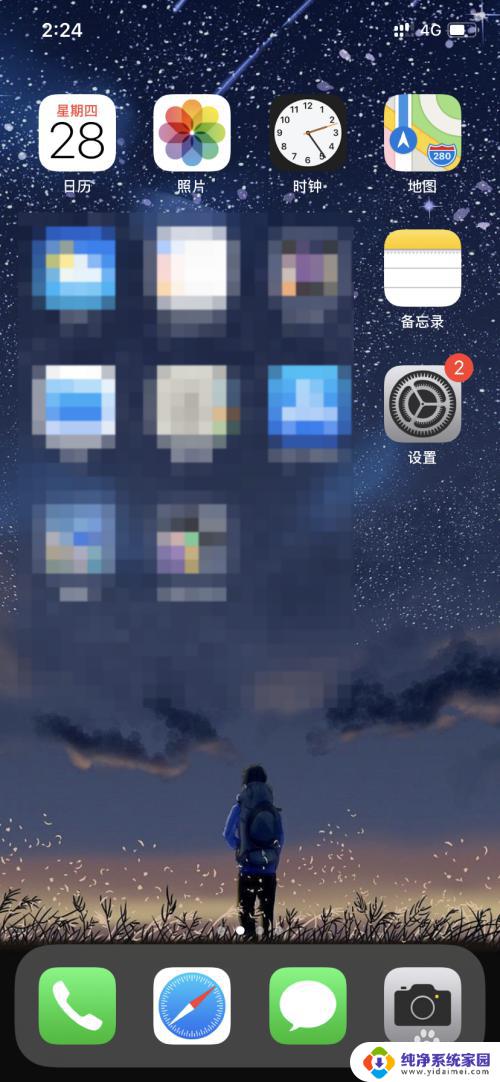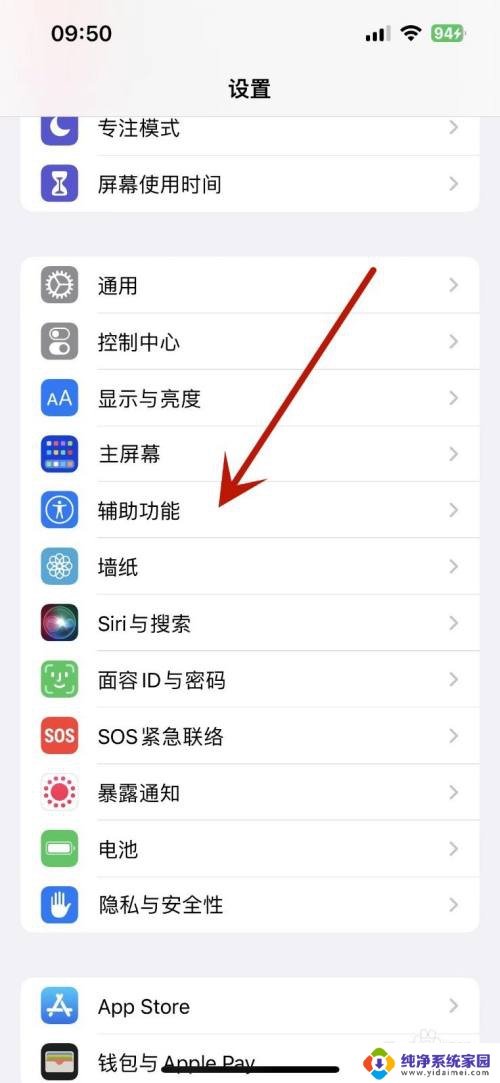苹果一体机截图快捷键 imac一体机截图方法
更新时间:2023-07-08 15:41:44作者:yang
苹果一体机是现代人热衷的电脑之一,它不仅外观时尚、性能优越,而且还配备了强大的截图功能,让用户能够更加方便地进行截图操作,如果你是一名iMac电脑爱好者,那么你一定想了解苹果一体机如何进行截图。下面我们就来详细介绍一下苹果一体机截图快捷键和方法,让大家能够更加轻松地掌握苹果电脑的使用技巧。
具体方法:
1.新的系统按【shift+cmmand+5】,此时进入到截图。选择你要截取屏幕的大小。
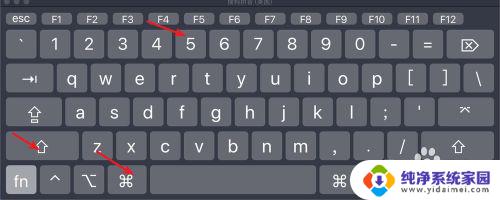
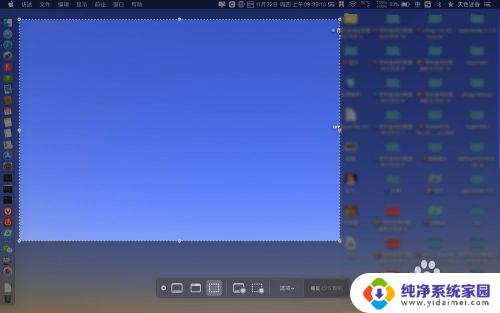
2.点击【捕获】,那么就会得到一张图片了的。

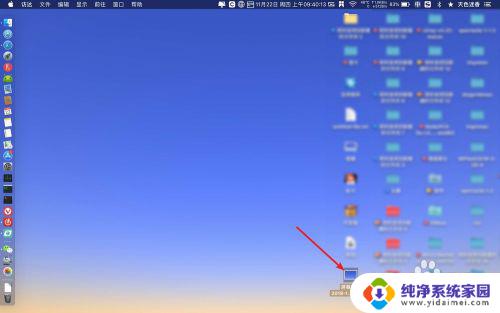
3.全屏截图的,按【shift+cmmand+3】。那么此时便会截图一张全屏的图。
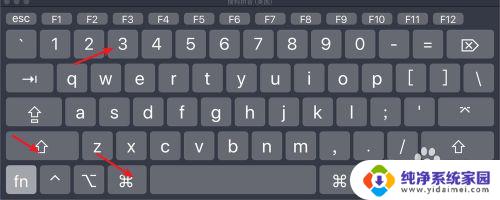
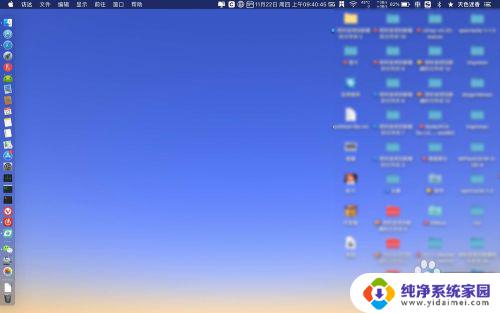
4.部分截图,按【shift+cmmand+4】。选区,那么就可以部分截图了的。根据你的需要选择对应的截图快捷键就可以了。
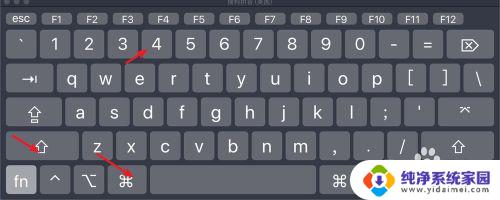
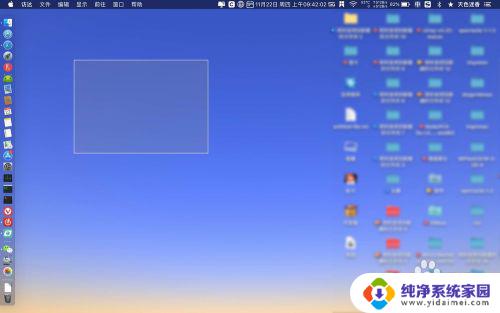
以上是苹果一体机截图快捷键的全部内容,如果您遇到同样的情况,可以参考小编提供的方法来解决,希望这能对您有所帮助。